萬盛學電腦網 >> 圖文處理 >> Photoshop教程 >> ps調色教程 >> 數字暗房:用色彩調動層次立現3招
數字暗房:用色彩調動層次立現3招
圖像中的層次表現是攝影作品完美效果的關鍵所在,可劃分為明暗層次、色彩層次、景深層次等等。這裡,我們將通過色彩層次來改善明暗層次的不足,達到圖像理想的色彩效果。
往往,我們得到的成像,由於曝光控制或拍攝的客觀原因,在圖像的明暗層次上表現都有所不同,很多情況下可能暗部區域容易失去層次,而形成死角,反之,亮部區域曝光過大,損失難以找回。那麼,在一個畫面上出現暗部和亮部都有過度現象,如何去平衡這樣的反差?顧全層次的保留呢?讓暗部不會死黑,亮部不會蒼白,常規的方法,還是通過暗部提亮,亮部壓暗的方法找回損失的層次,但是,不一定很見效,可能會顧此失彼,特別是對明暗層次丟失較多的,另外,色彩也隨之有不同的偏差,影響到整體的效果。
色彩是一個不容忽視的細節,它除了本身的層次豐富外,還能有效的調節圖像的明暗層次,改善圖像色彩上的缺欠,烘托出效果來。

圖1

圖2

圖3
那麼,如何用色彩調出圖像的明暗層次呢?這裡,我們采用一張照片使用三種方法來實現圖像色彩層次的豐富和明暗層次的提升,對其有個新的認知,而無需建立任何選區即可產生不同的色彩效果。
第一招
眾所周知,提到色彩就會想到冷暖、進退、軟硬感的變化,孰不知還可以起到明暗變化,冷色可以降低圖像色彩的彩度,而暖色可以提高圖像色彩的彩度,那麼色彩的明度高低則能在圖像中起到改善明暗效果的作用。這裡,我們采用可選顏色命令制造一種協調的色彩變化,提煉出明暗層次,表現清新唯美的感覺。
步驟概述
首先,執行可選顏色命令,分別調整圖像中的黑色、白色、綠色、青色和中性色的色彩,分離出色彩的層色,最後,調整服飾局部裝飾物的色彩,最終效果如圖1所示。
操作詳解
1、打開一張單人婚紗照片,綠草地上撒滿了粉色的花瓣,躺著嬌麗可人的新娘,清美如馨。畫面周圍有點暗邊,人物的白紗層次不是很明顯,如圖1-1所示,下面,針對於此進行改善,並提煉色彩效果。

圖1-1
2、執行“可選顏色”命令,在彈出的“可選顏色”命令對話框中,“顏色”選取“黑色”,點選“絕對”項,設置 “青色”值為“100%”,“洋紅”值為“-10%”,“黃色”值為“-10%”,附著暗部色彩,“黑色”值為“3%”,壓掉由於著色產生的灰度,但又不影響提出的層次,這時,可以看到畫面的暗邊和人物的頭發部分顯露出層次來,如圖1-2所示。
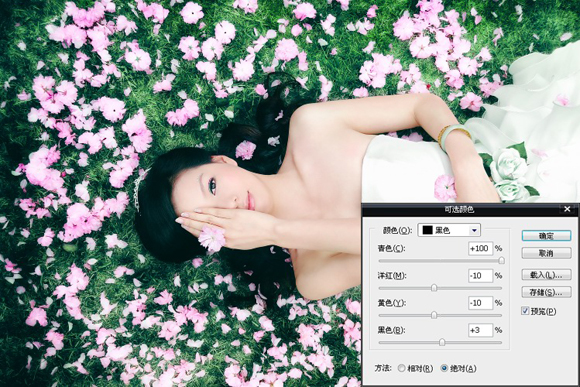
圖1-2
3、接著,“顏色”選取“白色”,設置“黑色”值為“3%”,微降白紗偏亮的部分,有了層次才可以附著顏色,“青色”值為“-5%”,“洋紅”值為“-5%”,“黃色”值為“10%”,蒙上一層淡淡的黃色層次色,讓人有種柔柔的感覺,如圖1-3所示。

圖1-3
4、繼續,“顏色”選取“綠色”, 設置 “青色”值為“30%”,“洋紅”值為“15%”,“黃色”值為“-30%”,讓綠色的草地偏冷偏青,產生清盈感,“黑色”值為“3%”,增加著色的明暗層次,避免色浮生灰,如圖1-4所示。
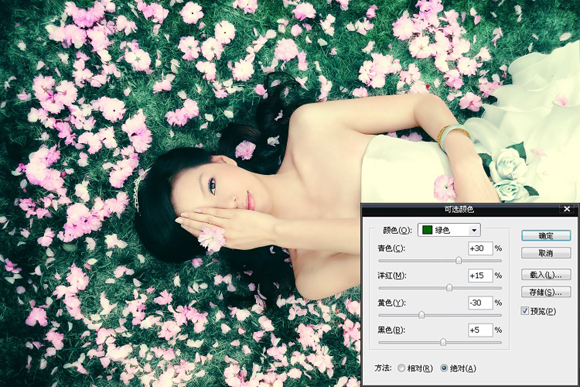
圖1-4
5、然後,“顏色”選取“青色”, 設置 “青色”值為“80%”,“洋紅”值為“80%”,“黃色”值為“-80%”,“黑色”值為“0%”,使畫面偏青的部分變藍,產生色彩層次感,並與人物形成對比,突出主體,如圖1-5所示。

圖1-5
6、,“顏色”再選取“中性色”, 設置 “青色”值為“-5%”,“洋紅”值為“-3%”,“黃色”值為“-5%”,“黑色”值為“0%”,提亮整體色彩明度,使畫面更清透,如圖1-6所示。
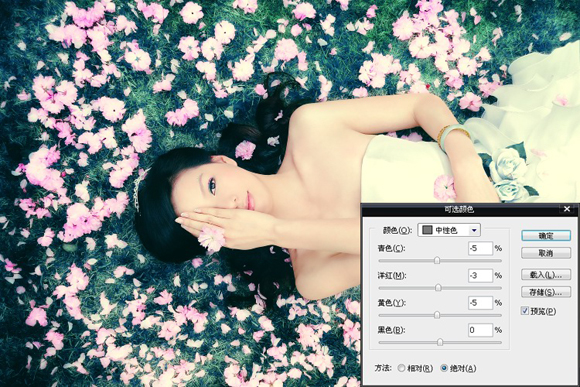
圖1-6
7、最後,打開“工具箱”,選擇“快速選擇工具”,選取人物白紗腰間的兩朵藍花,執行“色相/飽和度”命令,在彈出的“色相/飽和度”對話框中,設置“色相”值為“-150”,“飽和度”值為“50”,“明度”值為“20”,將其變成粉色花朵與草地上的粉色花瓣協調,如圖1-7所示,取消選區,完成制作。

圖1-7
其實,這也是一個照片調色的過程,其作用既提煉了照片的明暗層次,又升華了照片的色彩效果,做到兩全齊美,如圖1所示。那麼,需要注意的是正確的區分顏色,在提煉色彩的同時,控制好色彩產生出來的灰度。
第二招
仍然使用上面的原片為基底,采用另外一種方法進行制作,主要表現色彩冷暖的自然變化,則同樣不失層次,給人以清新多變的色彩視覺感,簡單易行立現效果。
步驟概述:
首先,選擇工具箱上的漸變工具,改變其混合模式,讓色彩透疊於圖像之上,形成色彩變化,最後,使用歷史畫筆工具擦除干擾人物膚色的色彩,最終效果如圖2所示。
操作詳解:
1、打開“工具箱”,選擇“漸變工具”,在打開的“工具選項欄”上,按“徑向漸變”按鈕,設置“模式”為“疊加”,“不透明度”值為“50%”,勾選“反向”、“仿色”、“透明區域”項,如圖2-1所示,“點按可編輯漸變”,在彈出的“漸變編輯器”對話框中,設置“色標”為“漸變彩虹色”,其它保持默認值,也可根據個人喜好設置色標的顏色,在畫面上從左到右拉伸漸變工具,讓色彩融合到圖像當中,如圖2-2所示。
圖2-1
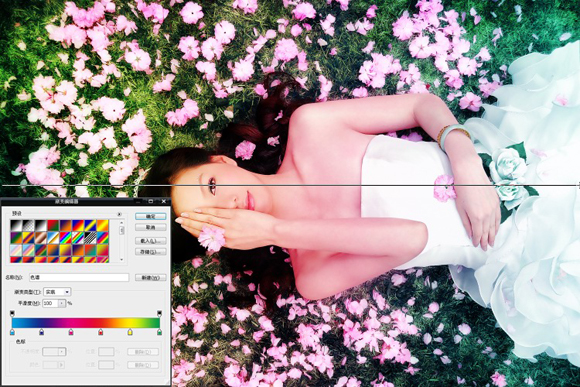
圖2-2
2、最後,選擇“工具箱”上的“歷史畫筆工具”,在打開的“工具選項欄”上,設置“畫筆”為“柔角329像素”,“模式”為“正常”,“不透明度”值為“30%”,“流量”值為“100%”,如圖2-3所示,用“歷史畫筆工具”擦除人物皮膚部分的干擾色,如圖2-4所示,但又不完全擦掉,淡淡的附著一點環境色,協調整體效果。

圖2-3

圖2-4
這樣,一幅畫面中具有冷暖調的各部變化就出來了,方法極為簡便,效果也較為明顯,主要表現了色彩冷暖調的變奏,粉的粉,綠的綠,給人一種鮮活感,如圖2所示。需要注意的就是漸變色的配色,設置色標過度要柔和,冷暖搭配要合理,也可同色系,區分明度即可,該方法可以變化出多樣的自然色彩漸變效果,提升圖像效果。
第三招
色彩的跳躍感也是給照片注入活力的一方面,並不是在協調一色中就不能有跳躍的元素來烘托畫面,同樣我們可以制造色彩的活躍感,讓平淡不再平淡,讓生機多彩呈現,利用手中的工具為畫面增光加彩。
步驟概述:



